Come trovare e modificare la posizione del file Spotify?
Molti di noi sanno già con certezza che il download di musica è consentito solo se si dispone di un abbonamento Spotify Premium al servizio. Qual è il percorso del file di Spotify? Non conoscendo il Posizione del file Spotify è normale soprattutto se sei nuovo al servizio. Quindi, lascia che ti aiuti a trovare dove Spotify viene scaricato sul tuo dispositivo usato.
Oltre a conoscere la posizione di download del file Spotify, imparerai anche lo strumento più utile per scaricare file musicali da Spotify. Con l'aiuto di questo strumento, sarai in grado di possedere i brani anche se non disponi di un abbonamento e di un'applicazione Spotify Music.
Guida ai contenuti Parte 1. Dove Spotify scarica la musica?Parte 2. Come modificare la posizione di download di Spotify?Parte 3. Bonus: scarica Spotify Music gratuitamente su altre unità/dispositiviParte 4. Conclusione
Parte 1. Dove Spotify scarica la musica?
Tutti Premium gli utenti saprebbero sicuramente quanto sia facile scaricare musica da Spotify. Semplicemente cercando l'artista, il brano o l'album e cliccando la freccia verso il basso posta proprio accanto ad essi, il download procederà poi in automatico. Il modo semplice di scaricare musica non significa che anche trovarla sia facile. Alcuni di voi, sicuramente, hanno difficoltà a conoscere la posizione del file Spotify dei propri download, quindi, consulta la discussione qui sotto e usala come guida per individuare dove sono archiviati i dati Spotify su Windows, Mac e dispositivi mobili.
Dove sono archiviati i download di Spotify su Windows?
Dove sono archiviati i dati di Spotify in Windows? Per trovare la posizione del file Spotify sul tuo computer Windows, procedi nel seguente modo.
- Avvia l'applicazione Spotify sul tuo computer.
- Dopo aver aperto l'app Spotify, dai un'occhiata alla parte in alto a destra dello schermo e quindi seleziona la freccia rivolta verso il basso che appare accanto al tuo profilo. Tra le opzioni di menu mostrate, scegli Impostazioni.
- Verrai quindi indirizzato alla pagina Impostazioni dove puoi vedere il pulsante Mostra impostazioni avanzate. Toccalo una volta individuato.
- Nella finestra Mostra impostazioni avanzate, sarai in grado di vedere la posizione di download di Spotify scorrere fino alla sezione Archiviazione brani offline.
- Puoi copiare la posizione indicata e incollarla sulle tue finestre. Dopo aver incollato, verrai indirizzato al percorso specifico del file in cui sono salvati i tuoi download.
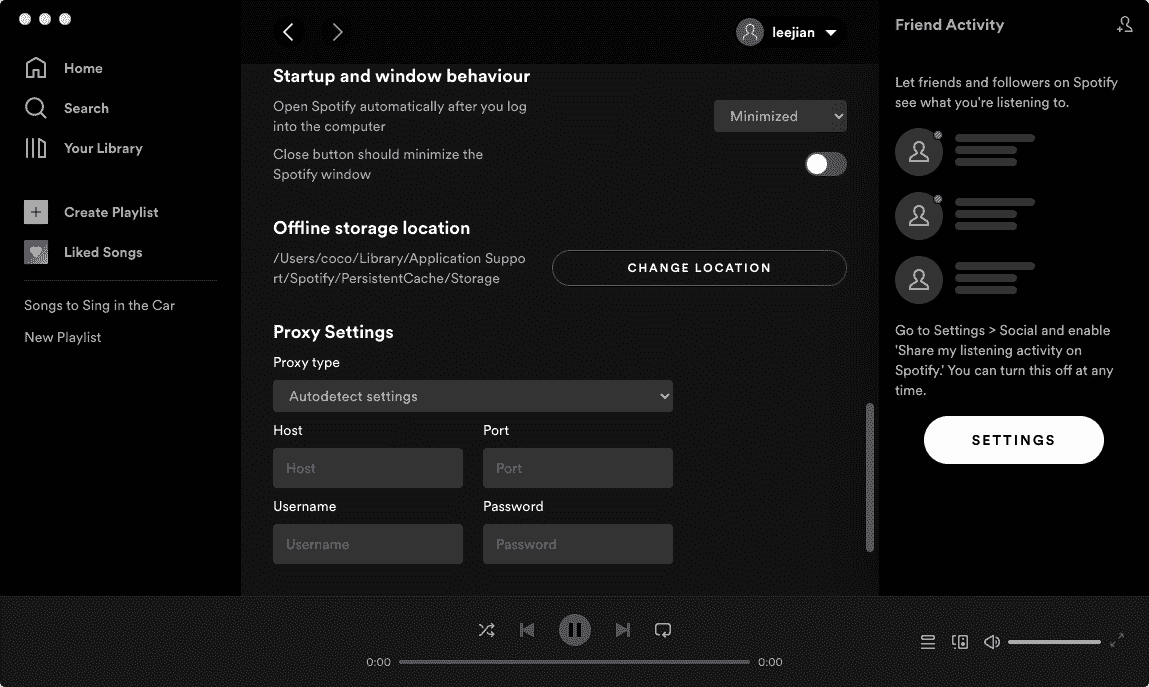

Suggerimenti: Dove cerca Spotify i file sul Mac? Vedere Dove Spotify archivia la musica offline sul Mac per trovare la cartella di archiviazione offline sul tuo computer Mac.
Dove sono archiviati i download di Spotify sui dispositivi Android/iOS
Come visualizzare la posizione del file Spotify se sei un utente mobile? Segui la guida indicata di seguito.
- Avvia l'applicazione Spotify sul tuo dispositivo.
- All'apertura, vai alla sezione Libreria e quindi seleziona la cartella Canzoni piaciute.
- Come puoi vedere, c'è un'icona a tre punti nell'angolo in alto a destra dello schermo. Selezionalo una volta visto.
- Dalle opzioni mostrate di seguito, scegli "Filtra brani scaricati". Pochi secondi dopo, sarai in grado di vedere tutti i brani che sono stati scaricati sul tuo account Spotify.
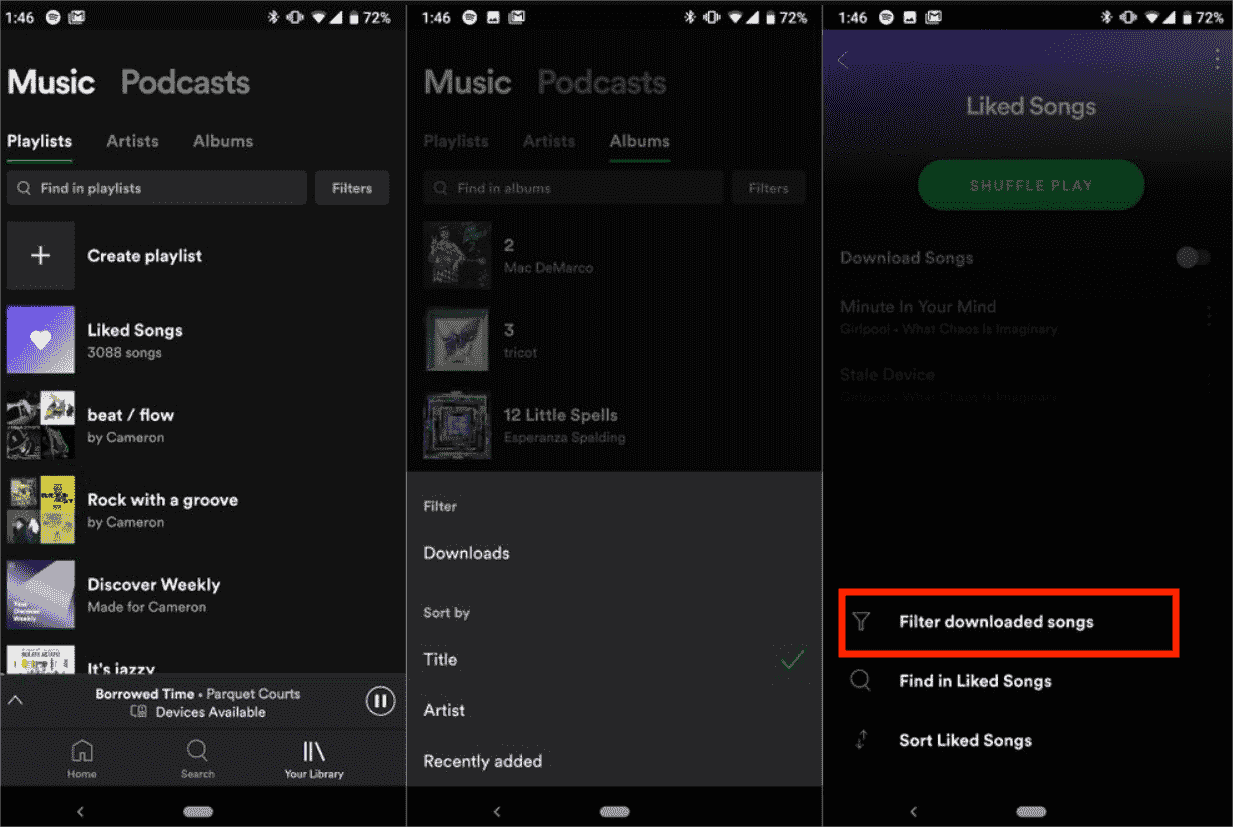
Parte 2. Come modificare la posizione di download di Spotify?
Se le procedure discusse sopra ti sembrano difficili, potresti prendere in considerazione la possibilità di modificare la posizione del file Spotify e renderlo un luogo in cui puoi trovare e accedere facilmente. Inoltre, i dati memorizzati nella cache o i download di Spotify nel tempo non causeranno spazio sufficiente sul tuo dispositivo, è inoltre necessario modificare la posizione dei file di Spotify su altre unità o cartelle. Segui la guida riportata di seguito.
- Per iniziare, dovresti prima cercare un posto potenziale che si adatti meglio come alternativa alla posizione del file musicale di Spotify. Potrebbe essere sul tuo disco o in una cartella separata. Basta cambiare il nome della cartella in base a ciò che desideri.
- Subito dopo, apri il tuo Spotify e poi vai alla sezione Impostazioni per vedere l'archiviazione dei brani offline ed essere in grado di conoscere l'esatta posizione predefinita in cui vengono salvati i download.
- Come puoi vedere, proprio sotto la posizione del file, c'è un pulsante Cambia posizione. Fare clic su questo pulsante successivo.
- Ti verrà quindi mostrata una finestra che mostra le potenziali posizioni in cui salvare i file. Fai clic sulla cartella che hai creato qualche tempo fa.
- Infine, premi il pulsante OK e inizia ad accedere ai file da questa posizione a partire da ora.

Argomenti correlati: Per liberare spazio di archiviazione, puoi anche provare a svuotare la cache di Spotify e rimozione di brani scaricati indesiderati sul tuo desktop o cellulare. Per maggiori dettagli, consulta la nostra spiegazione su Cos'è la cache su Spotify.
Parte 3. Bonus: scarica Spotify Music gratuitamente su altre unità/dispositivi
Sebbene a tutti gli abbonati sia concesso il diritto di scaricare musica per la riproduzione offline, i brani scaricati salvati nella posizione del file Spotify possono essere riprodotti solo sull'app Spotify poiché Spotify utilizza un'estensione di file crittografata (Ogg Vorbis) come formato di streaming. Inoltre gli utenti gratuiti di Spotify possono riprodurre musica solo se sono connessi a Internet. Esiste un modo possibile per gli utenti gratuiti ascolta Spotify offline? Come posso riprodurre i brani Spotify scaricati sui miei lettori musicali?
La risposta è AMusicSoft Spotify Music Converter. Questo convertitore e downloader di musica può cambiare il formato delle canzoni in un altro formato più accessibile e supportato dalla maggior parte dei dispositivi. Può produrre file MP3, FLAC, WAV, AAC, AC3 e M4A. A parte questo, tutti questi file convertiti sono già privi di DRM. Con questi file in formato flessibile e privi di DRM, puoi farlo riproduci Spotify su Alexa, PS4 o qualsiasi altro dispositivo. Con l'aiuto di AMusicSoft, non avrai più alcun problema riguardo a quale dispositivo usare e quale no.
La buona qualità audio dei file convertiti che sono esattamente gli stessi dell'originale. Utilizzando AMusicSoft Spotify Music Converter, puoi impostare la posizione del file desiderata per archiviare i file audio Spotify in modo da poter trasferire e riprodurre la musica Spotify su qualsiasi dispositivo.
Il programma AMusicSoft per Mac o Windows è progettato con un'interfaccia intuitiva e facile da usare per i principianti. Provalo gratuitamente cliccando sul pulsante di download qui sotto!
Passo 1. Scarica e installa il software AMusicSoft sul tuo computer. Quindi avvia il software e accedi al tuo account Spotify. Una volta che ce l'hai, avvialo, quindi trascina e rilascia le canzoni, le playlist o i podcast che vuoi scaricare sul tuo iPhone nel programma.

Passo 2. Seleziona il formato di output desiderato. Inoltre, seleziona la cartella in cui il programma salverà i file musicali di output.

Passo 3. Devi solo fare clic sul pulsante "Converti" per autorizzare l'app a eseguire la conversione. Dopo pochi minuti, le tracce verranno convertite nel formato scelto. Verrà salvato sul tuo computer.

Parte 4. Conclusione
Dopo aver letto l'intero post, ho pensato che tu avessi già un'idea su come trovare la posizione del file Spotify. Che tu abbia il tuo computer o il tuo cellulare, puoi utilizzare la guida condivisa sopra per trovare i tuoi download di Spotify. Basta seguire i passaggi indicati per rendere più veloce la loro individuazione. D'altra parte, usando AMusicSoft Spotify Music Converter ti aiuterà molto a ottenere copie permanenti dei tuoi file Spotify Music desiderati. Avendoli scaricati sul tuo dispositivo, come accennato, la riproduzione offline sarà possibile ogni volta che lo desideri.
Persone anche leggere
- Spotify Error Code 6: le cose che devi sapere
- Una panoramica della quantità di dati utilizzata da Spotify
- Come modificare i brani su Spotify? (Windows e Mac)
- I 5 migliori stereo per auto con Spotify per ascoltare la musica
- Spotify Error 17: ecco cosa devi sapere
- Come contattare Spotify via e-mail per inviare le tue preoccupazioni
- Accelerazione hardware Spotify: come impostarla
- Come risolvere Google Chrome apre il problema della schermata nera
Robert Fabry è un blogger appassionato, un appassionato di tecnologia, e forse può contaminarvi condividendo qualche consiglio. Ha anche una passione per la musica e ha scritto per AMusicSoft su questi argomenti.